La connessione Wi-Fi del tuo telefono Android interrompe costantemente le connessioni? Scopri perché il Wi-Fi continua a disconnettersi e cosa puoi fare per risolvere i problemi di connessione Wi-Fi su Android.
La rete Wi-Fi del tuo telefono Android può disconnettersi per diversi motivi. Ad esempio, potrebbe trattarsi di un problema tecnico casuale con l'interfaccia Wi-Fi, un'impostazione di rete in conflitto o una configurazione errata del router.
Continua a leggere per scoprire come risolvere i problemi di disconnessione intermittente del Wi-Fi Android. Le istruzioni seguenti varieranno leggermente a seconda del produttore del telefono e della versione di Android.
1. Attiva/disattiva l'aereo
Il metodo più rapido per risolvere problemi imprevisti di connettività Internet su un telefono Android è inserire e uscire da Modalità aereo.
Per farlo, scorri verso il basso dalla parte superiore dello schermo per visualizzare il riquadro Impostazioni rapide. Quindi tocca il riquadro Modalità aereo, attendi qualche secondo e toccalo di nuovo.
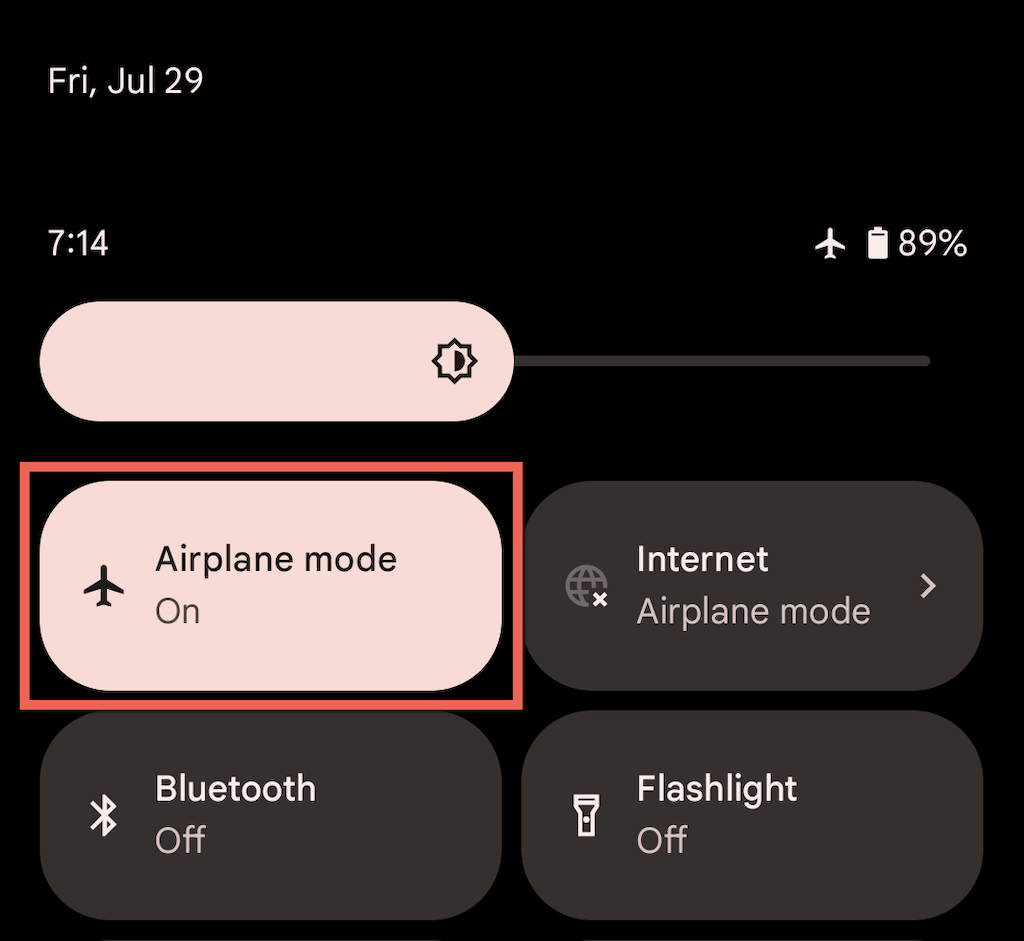
2. Controlla la potenza del segnale
Stare vicino al router o al punto di accesso è il modo migliore per usufruire di una connessione Wi-Fi senza interruzioni. Assicurati di mantenere l'indicatore Wi-Fi sul tuo telefono Android pieno almeno per due terzi per evitare disconnessioni casuali causate da ostacoli fisici e interferenze wireless.

3. Dimentica e aggiungi nuovamente rete
Rimuovere e riconnettersi a una rete wireless su Android è un'altra soluzione rapida che può risolvere frequenti disconnessioni WiFi, soprattutto se il problema si verifica solo su quella rete. Per farlo:
1. Apri l'app Impostazionie tocca Rete e Internet>Internet.

2. Tocca l'icona Ingranaggioaccanto all'SSID (nome della rete) e tocca Dimentica.
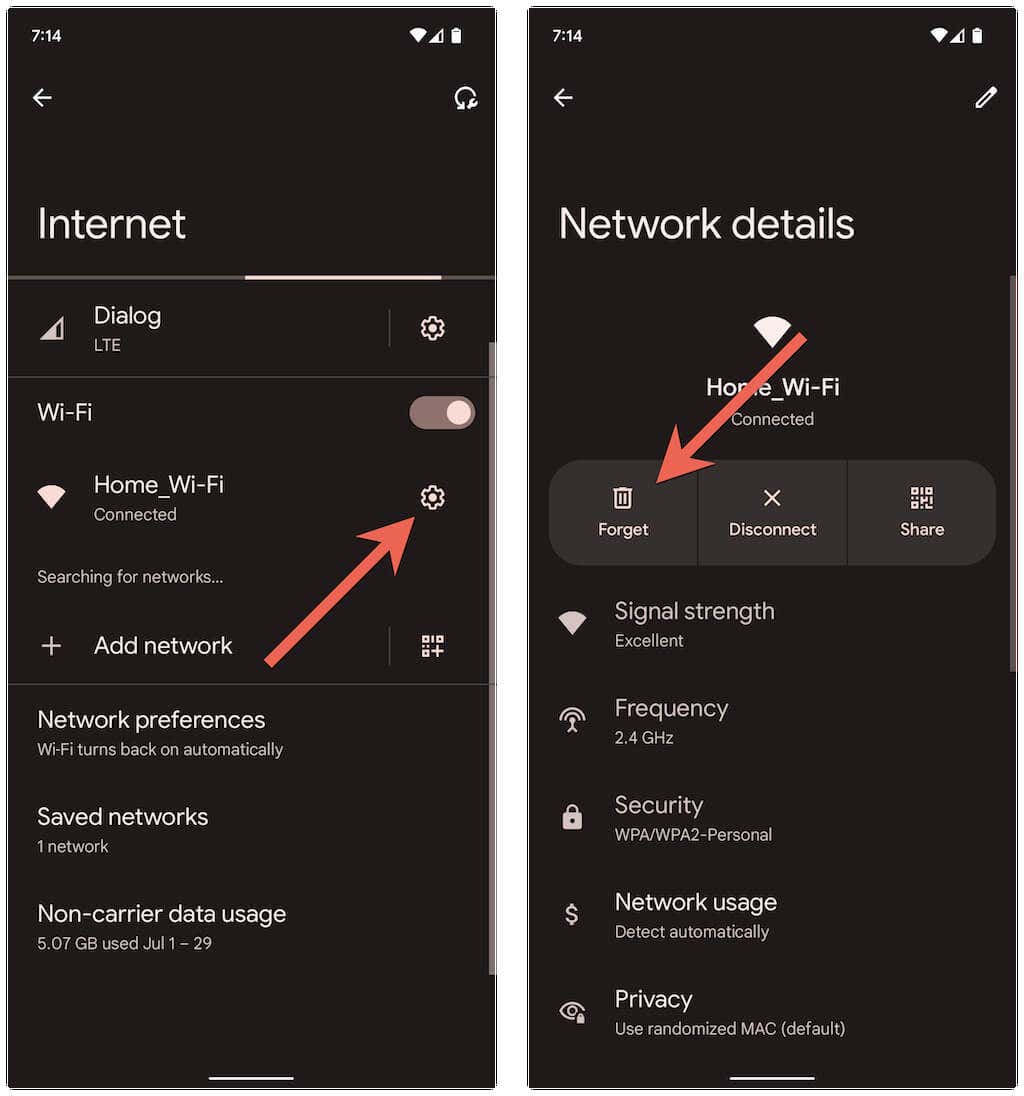
3. Seleziona la connessione wireless, inserisci la password Wi-Fi e tocca Connettiper riconnetterti.
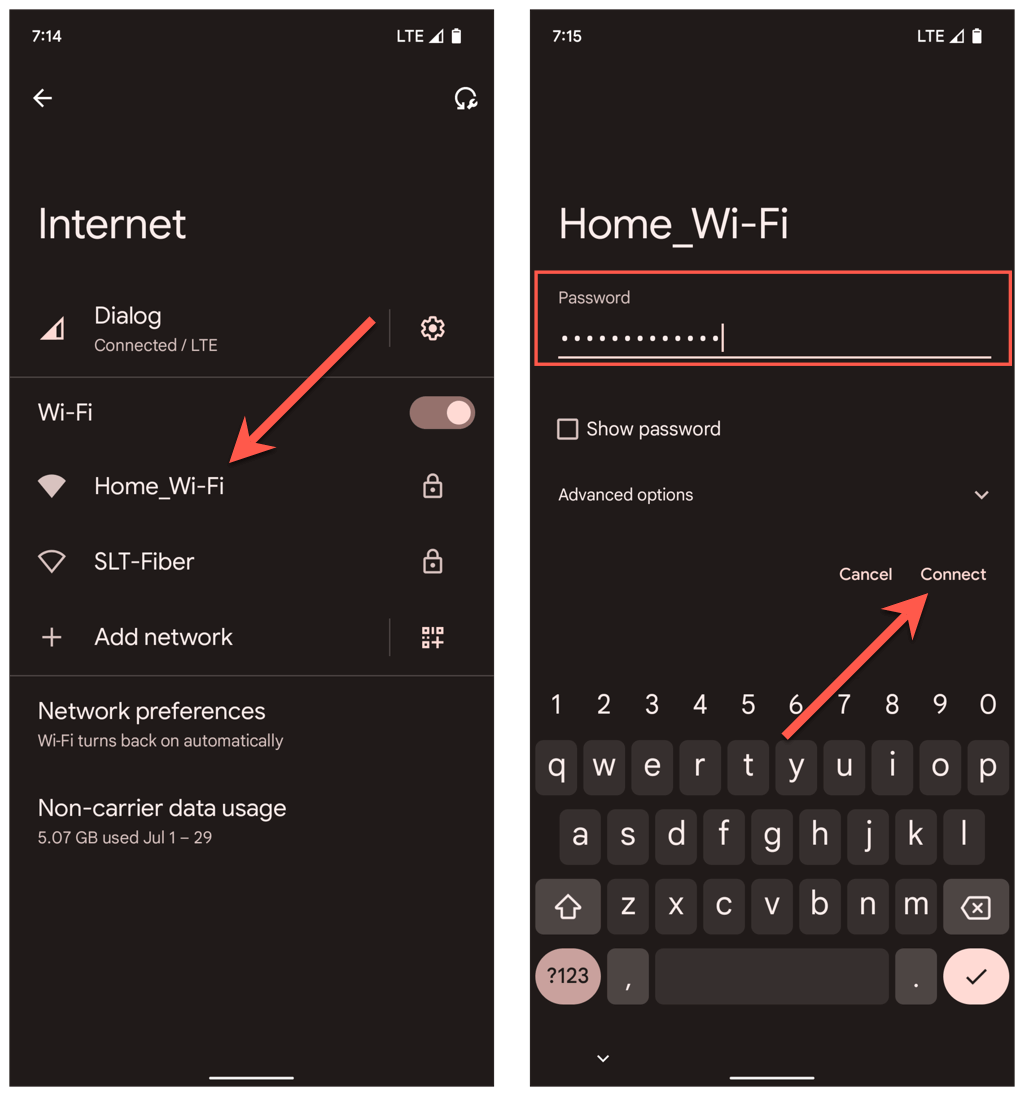
4. Rimuovi le reti Wi-Fi obsolete
Troppe reti wireless salvate sul tuo telefono Android sono un altro motivo per improvvise disconnessioni Wi-Fi. Rivisita la schermata delle connessioni Internet e rimuovi tutte le reti precedentemente connesse che non ti servono più.
5. Riavvia il router o il modem Wi-Fi
I problemi lato router tendono a creare ogni tipo di problema di connettività. Se il tuo dispositivo Android continua ad avere problemi nel mantenere la connessione a una particolare rete, riavviare il router di solito aiuta a risolvere il problema..
Se riesci a raggiungere il router, individua e premi il pulsante di accensione, attendi fino a 10 secondi e riaccendilo.

6. Riavvia il telefono Android
Se il tuo telefono Android si disconnette dal Wi-Fi indipendentemente dalla rete, potresti avere a che fare con un'interfaccia wireless difettosa.
Il riavvio del dispositivo potrebbe fare la differenza, quindi premi il pulsante di accensione(alcuni telefoni richiedono di premere il pulsante di accensionee volume su/ pulsanti Giùcontemporaneamente) e tocca Riavvia.
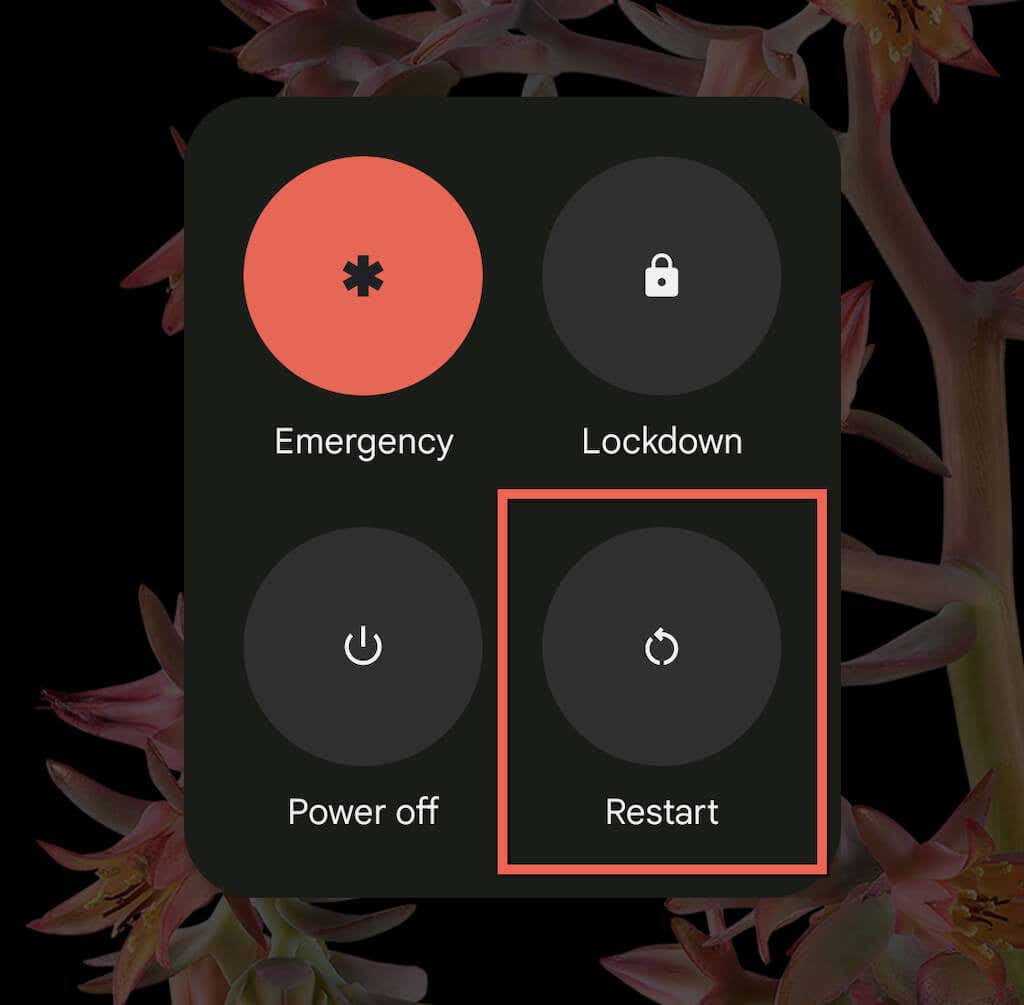
7. Disattiva Wi-Fi adattivo e Connessioni adattive
Alcuni telefoni Android sono dotati di una funzionalità chiamata Connettività adattiva. Gestisce automaticamente le tue connessioni Internet in base alla potenza del segnale e ad altri fattori per prolungare la durata della batteria. Disabilitarlo può impedire disconnessioni Wi-Fi casuali.
Per farlo, apri l'app Impostazionie tocca Rete e Internet>Connettività adattiva. Quindi, disattiva l'interruttore accanto a Connettività Adattiva.
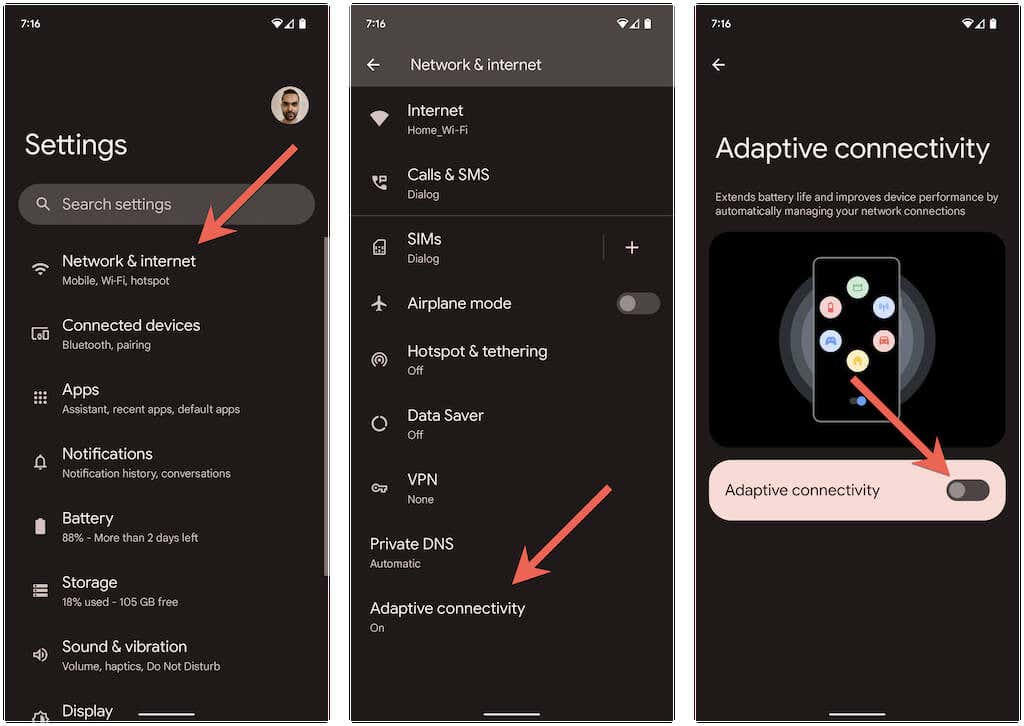
Un'altra funzionalità in qualche modo simile è il Wi-Fi adattivo. Passa automaticamente ai dati della rete mobile quando la connettività Wi-Fi non è stabile. Se non vuoi che ciò accada, vai su Impostazioni>Rete e Internet>Internet>Preferenze di retee disattiva l'opzione Passa aidati mobiliautomaticamente.
Analizza e riconfigura la tua rete wireless
Se il problema si verifica su una rete Wi-Fi privata, potresti voler analizzarla e cambiare canale o banda GHz, se necessario. Ad esempio, se il router trasmette sulla banda da 2,4 GHz, ma la rete si sovrappone agli hotspot Wi-Fi circostanti, potresti voler utilizzare i canali 1, 6 e 11 o passare alla banda da 5 GHz.
Prevede un processo in tre fasi come segue. Fare riferimento alle guide collegate per istruzioni dettagliate:
1. Analizza la tua rete wireless utilizzando un analizzatore Wi-Fi come NetSpot.
2. Accedi alle impostazioni del tuo router (idealmente utilizzando un PC Windows o Mac).
3. Individua le opzioni di frequenza del segnale wireless e regolare le preferenze di banda e canale.
8. Aggiorna o reimposta il firmware del router.
Se il problema persiste su una rete wireless privata, è una buona idea verificare se il router ha un aggiornamento del firmware in sospeso.
Per farlo, visita il pannello di controllo del tuo router e cerca una scheda o un'opzione RouterAggiorna. Quindi, controlla la disponibilità di un aggiornamento online o carica il file del firmware dal sito Web del produttore del router.
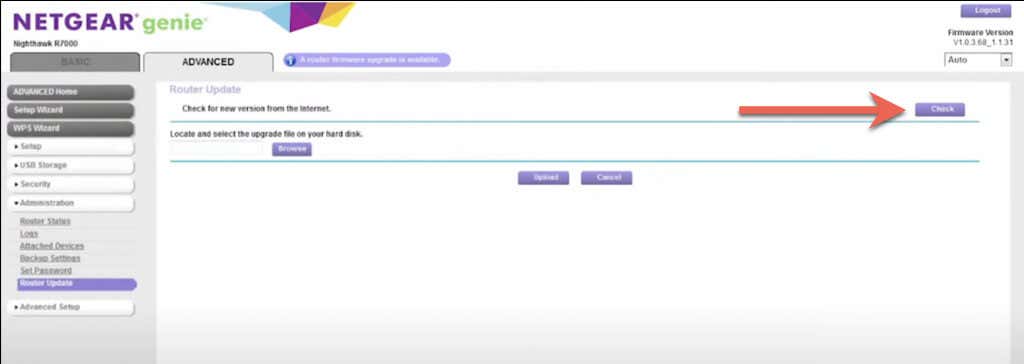
Se non ci sono nuovi aggiornamenti, considerane ripristinando le impostazioni di fabbrica del router.
9. Accedi alla modalità provvisoria
Le app di terze parti come scanner antivirus, amplificatori di segnale Wi-Fi e VPN potrebbero entrare in conflitto con le impostazioni Wi-Fi su un dispositivo Android. L'avvio in modalità provvisoria può aiutarti a determinare se è così.
Ad esempio, per accedere alla modalità provvisoria su un Google Pixel, premi i pulsanti Accensionee Volume su, tocca e tieni premuta l'icona Riavviae seleziona OK. Scopri come entra in modalità provvisoria su qualsiasi dispositivo Android.
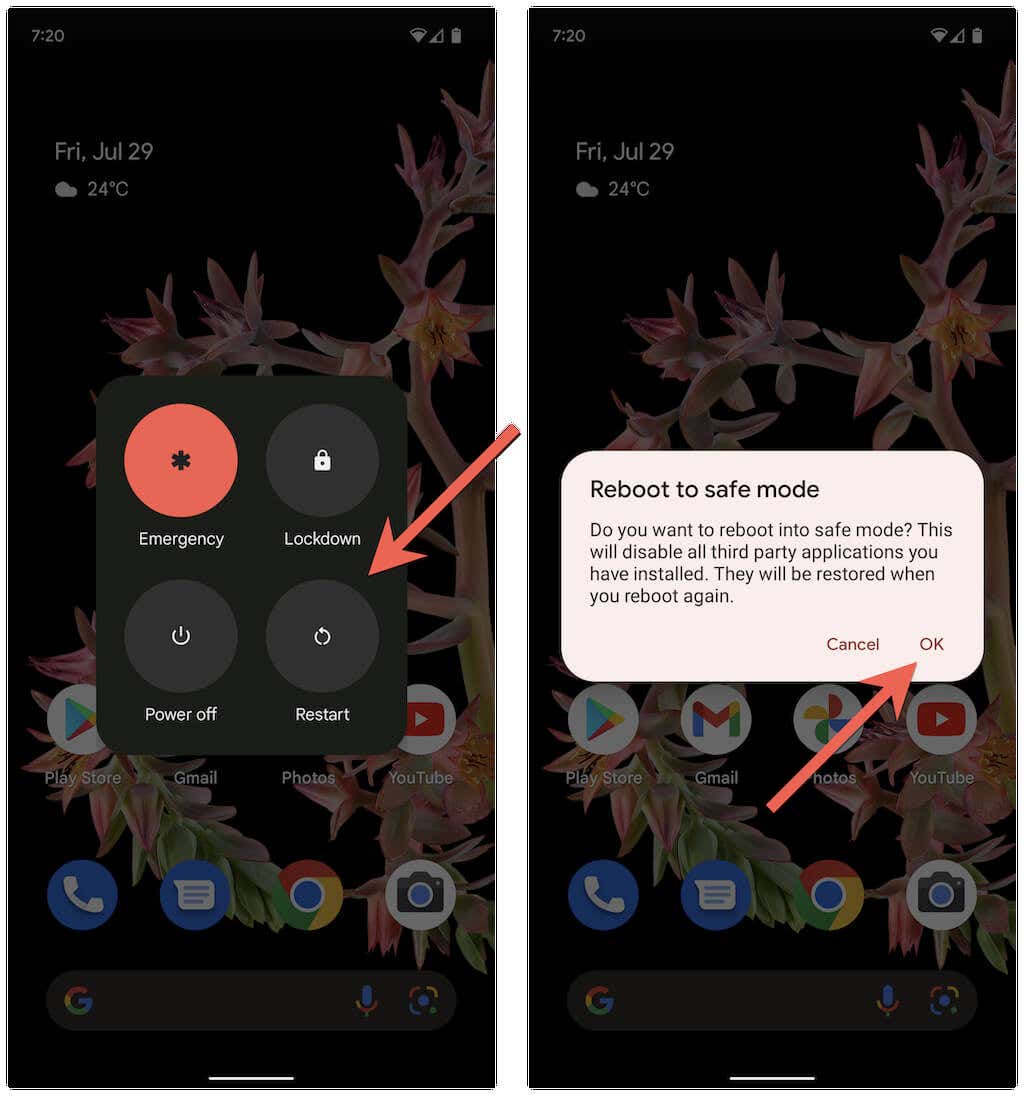
La modalità provvisoria in Android disabilita tutte le app di terze parti. Se il telefono non si disconnette più dal Wi-Fi, vai su Impostazioni>Appe Disinstallatutte le app che potrebbero interferire con la connettività di rete durante utilizzo normale.
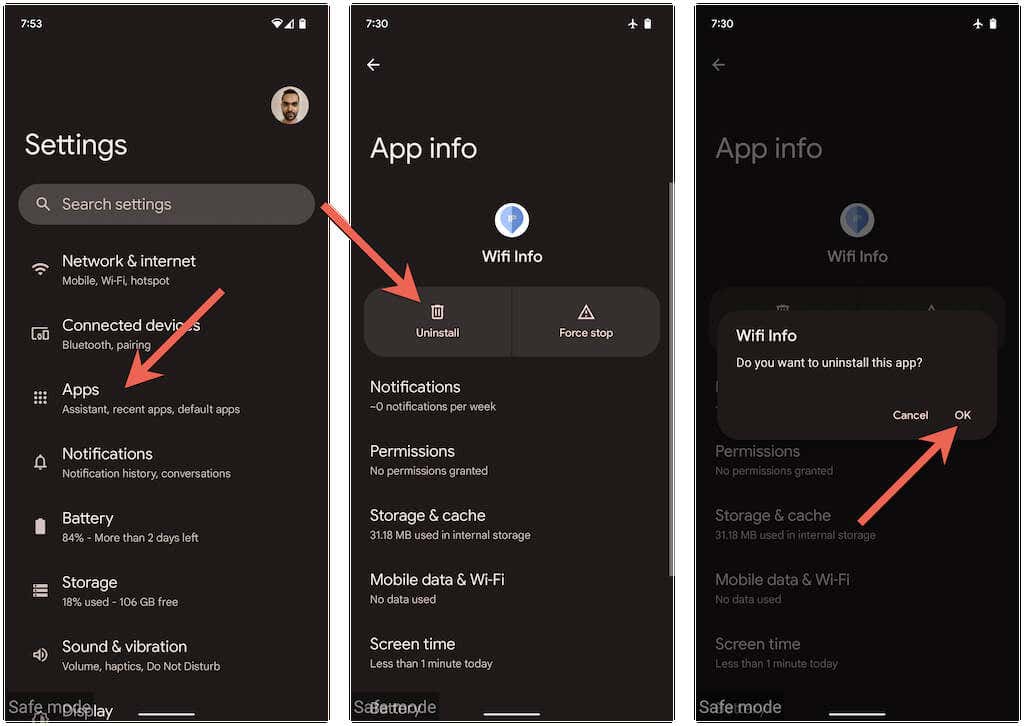
Successivamente, esci dalla modalità provvisoria e reinstalla le applicazioni rimosse una alla volta finché non individui la causa del problema.
10. Aggiorna il tuo Android
Un aggiornamento Android più recente potrebbe contenere una correzione software in grado di risolvere i problemi relativi alle disconnessioni Wi-Fi intermittenti. Per verificare e installare gli aggiornamenti del software di sistema, scorri verso il basso il menu Impostazionidel tuo telefono Android e tocca Sistema>Aggiornamento di sistema.

11. Ripristina le impostazioni di rete
Ripristina le impostazioni di rete di Android se nessuna delle soluzioni sopra riportate è di aiuto. Ciò dovrebbe eliminare eventuali conflitti nascosti relativi alla connettività che causano problemi Wi-Fi sul telefono. Per farlo, vai su Impostazioni>Sistema>Opzioni di ripristinoe tocca Ripristina Wi-Fi, cellulare eBluetooth>Ripristina impostazioni.

Dopo aver ripristinato le impostazioni di rete del telefono in fabbrica, vai a Impostazioni >Rete e Internet>Internete accedi nuovamente manualmente alla rete Wi-Fi desiderata..
Niente più disconnessioni Wi-Fi casuali su Android
Le disconnessioni Wi-Fi su Android sono generalmente facili da risolvere. Ad esempio, attivare/disattivare la modalità aereo, riconnettersi a una rete problematica o riavviare il telefono dovrebbe risolvere il problema nella maggior parte dei casi. In caso contrario, prendersi il tempo necessario per elaborare alcune delle soluzioni avanzate di cui sopra sarà sicuramente di aiuto.
.